模型标注-模型美化
功能概览
模型美化 用于优化 VR 模型的边界与缺陷:
- 模型修剪:对扫描区域的外轮廓进行裁剪,去除无效空间或不完整数据。
- 模型补面:对模型空洞或缺失区域进行填补,使模型更加完整与美观。
用途:帮助用户提升模型的完整性与展示效果,避免模型边界杂乱或缺失区域影响观感。
场景举例
- 房地产 展示:修剪不必要的空间边角,补齐缺失区域,使房源模型更整洁。
- 教育 培训:修复扫描时遗漏的区域(如教室墙面或桌椅),保证教学场景完整。
- 展厅展示:通过修剪模型边缘,营造干净的展览区域,避免多余杂物影响展示氛围。
- 文博会馆:补齐扫描遗漏的展柜或墙面,保证虚拟展馆的还原度与完整性。
操作步骤
模型修剪
注意:模型修剪不支持将整层裁剪删除,如您不需要某一层数据可在移动端【修改项目】或在PC端【点位调整】删除点位,重跑即可。
步骤1:打开 PC 编辑器 → 左侧功能栏点击 「模型标注」 → 点击「模型美化」 → 点击 【模型修剪】。
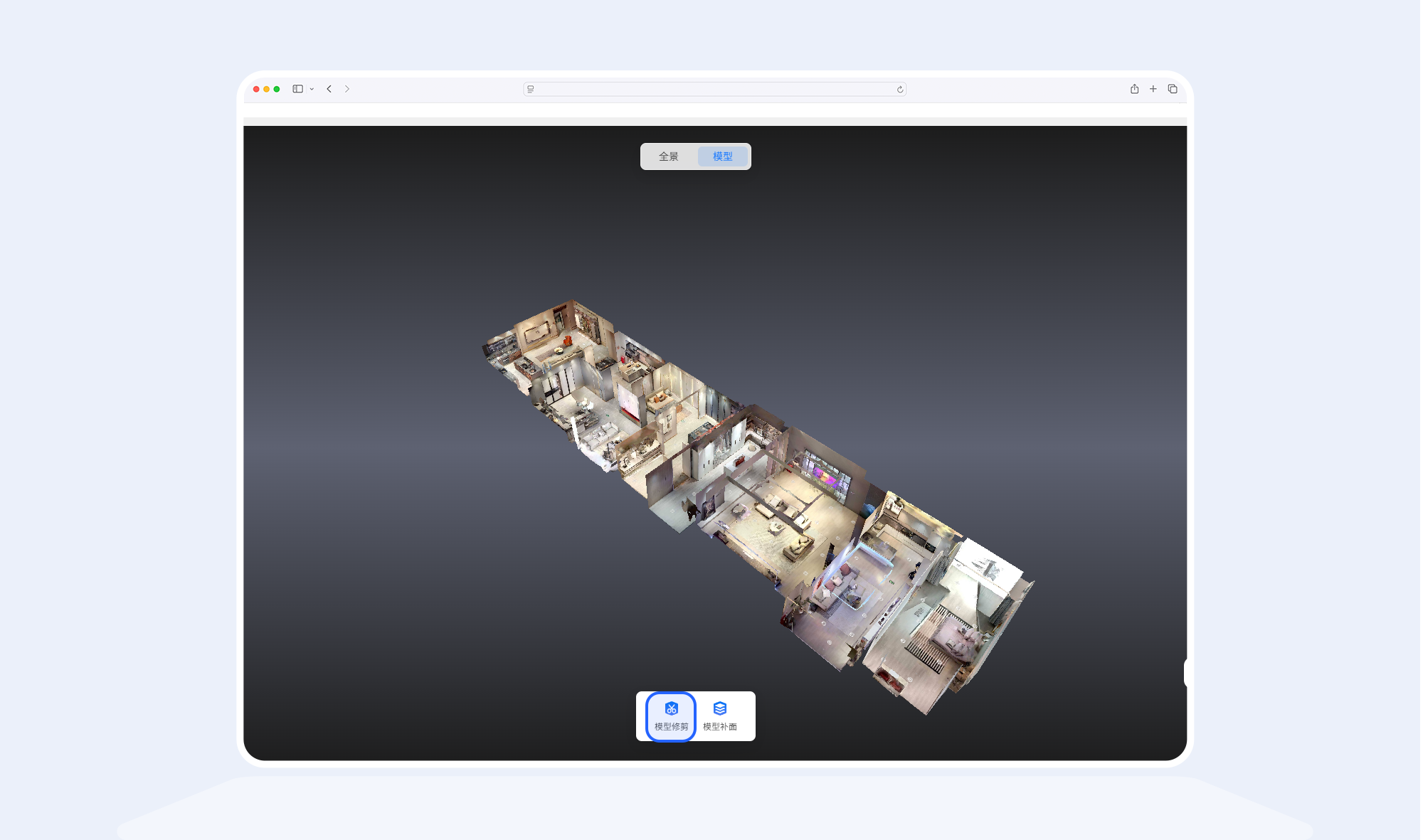
步骤2:选择需要绘制的修剪框形状(矩形/多边形);单击鼠标左键,在需要修剪的模型处绘制修剪框;
绘制空间闭合后,自动形成模型修剪框(淡蓝色),调整修剪框的位置和大小,或调整修剪框方向和角度;修剪效果 实时预览,可随时调整。
矩形修剪框:多用于对模型内部多余模型进行修剪

多边形修剪框:可用于对模型外轮廓或内部如:吊灯、天花板等进行修剪
- 【修剪内部】:裁掉修剪框内部的模型
- 【修剪外部】:裁掉修剪框外部的模型
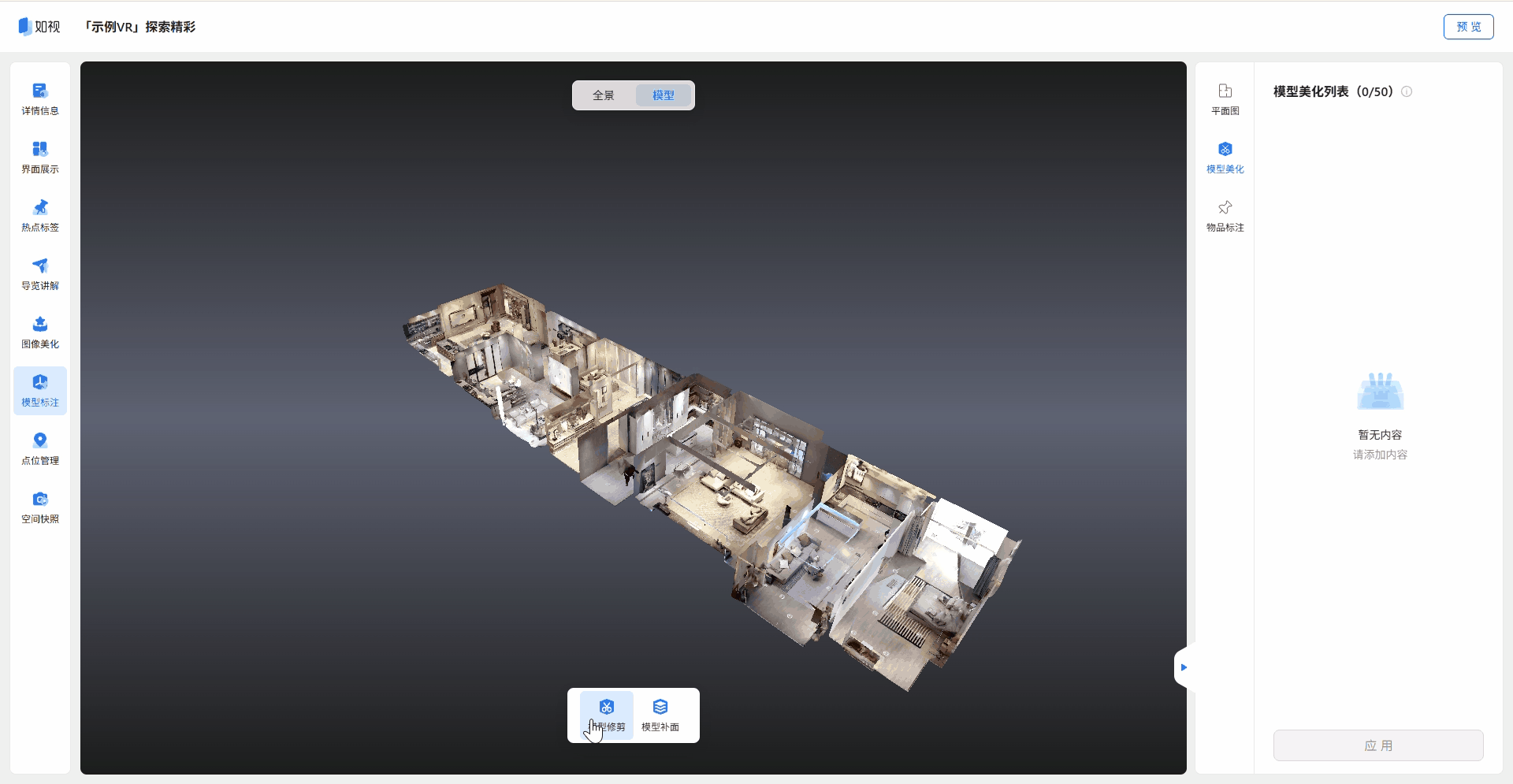
步骤3:点击【保存】按钮 → 点击【应用】 ,根据修剪区域大小会有一定的处理时间,在该时间内,可正常退出编辑器,不影响修剪过程。
模型补面
步骤1:进入 PC 编辑器 → 左侧功能栏点击 「模型标注」 → 点击「模型美化」 → 点击 【模型补面】。
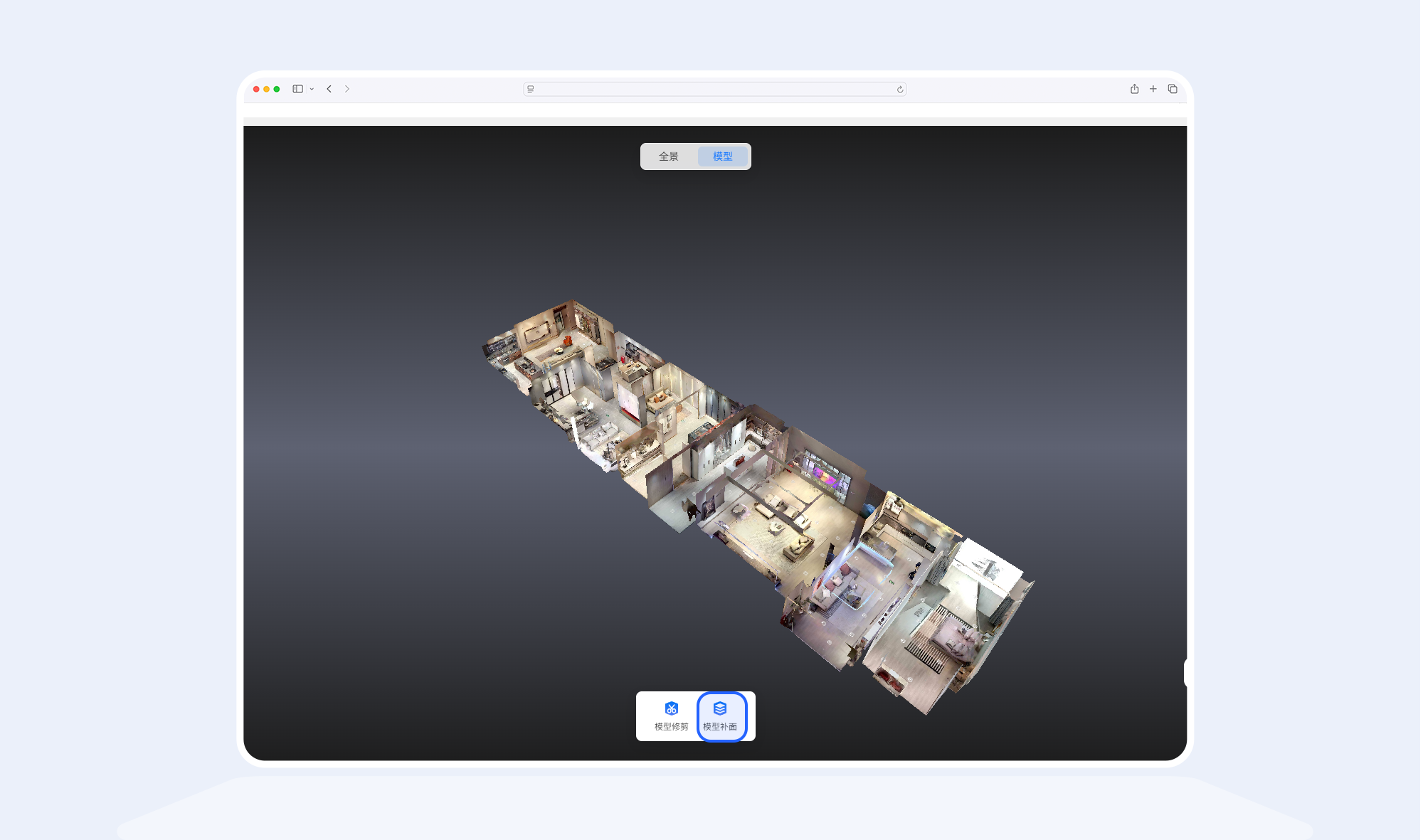
步骤2:选择绘制矩形补面框或多边形补面框,选择绘制方向(水平/垂直);
步骤3:单击鼠标左键绘制补面框,可通过移动坐标轴调整补面框的位置和大小;
步骤4:选择补面效果(单面/双面),选择贴图效果(空间实景/本地上传)
- 【空间实景】:根据空间实景,自动生成该部位的实景图片
- 【本地上传】:上传所需的本地图片进行补面
- 【自动贴图】:自动识别补面处图像
- 【手动调整】:手动调整识别图像(调整相邻点位);手动调整补图范围。

步骤4:点击【保存】按钮 → 点击【应用】 ,根据补面区域大小会有一定的处理时间,在该时间内,可正常退出编辑器,不影响补面过程。
使用要点
- 裁剪作用:适合去除不需要的部分,保持核心区域展示。
- 补面作用:用于修补模型缺口,提升视觉完整性。
- 不影响漫游:两者操作仅影响模型展示,不会改变 VR 场景内的游走体验。
这篇文章对你有帮助吗?
是否
仍有疑问,我们很乐意为您提供帮助
在线交流
工作日 10:00-19:00(北京时间)
如视小助手
扫描二维码添加如视产品专家,1对1提供产品使用帮助。
